Σε περίπτωση διαφορών του Ε3 της εφαρμογής με τα δεδομένα Ε3 myDATA, η εφαρμογή σας δίνει τη δυνατότητα αυτόματης δημιουργίας τακτοποιητικών εγγραφών σύμφωνα με τα οριζόμενα της Α. 1045/2025.
Προσοχή! Πριν την δημιουργία τακτοποιητικών θα πρέπει να έχετε υπολογίσει – συμφωνήσει το Ε3 της εφαρμογής με τα βιβλία Εσόδων – Εξόδων (πριν την άντληση myDATA και την δημιουργία τακτοποιητικών).
Πιο συγκεκριμένα, υποχρέωση δημιουργίας τακτοποιητικών υπάρχει όταν:
- Το σύνολο εσόδων E3 εφαρμογής (κωδ.560 – Πιν.Ζ1) είναι εκτός των ανεκτών ορίων σε σχέση με τα αντίστοιχα δεδομένα εσόδων που έχουν διαβιβαστεί στην ψηφιακή πλατφόρμα myDATA.
- Το σύνολο αγορών και εξόδων Ε3 εφαρμογής (κωδ. 102, 202, 302, 313 – Πίνακας Δ’ και κωδ. 580 – πίνακας Ζ2) είναι εκτός των ανεκτών ορίων σε σχέση με τα αντίστοιχα δεδομένα εξόδων και αγορών που έχουν διαβιβαστεί στην ψηφιακή πλατφόρμα myDATA.
- Δεν επιτρέπεται απόκλιση με τα δεδομένα που προ-συμπληρώνουν τους κωδικούς απογραφών έναρξης και λήξης. Οπότε και εδώ υπάρχει υποχρέωση τακτοποιητικής.
Τα όρια ανεκτών αποκλίσεων από τον περιορισμό των κανόνων εσόδων – εξόδων καθορίζονται σε τριάντα τοις εκατό (30%) στην περίπτωση δεδομένων εσόδων, καθώς και σε τριάντα τοις εκατό (30%) στην περίπτωση δεδομένων αγορών και εξόδων.
Για την αυτόματη δημιουργία τακτοποιητικών ακολουθείτε τα παρακάτω βήματα:
1.Από την επιλογή “Έντυπα \ Φορολογία Εισοδήματος \ Εκτυπώσεις \ Ε3″, αφού εκτυπώσετε το έντυπο Ε3 (στην οθόνη), μεταφέρεστε στο υποσέλιδο “Δεδομένα myDATA” και επιλέγετε “Άντληση myDATA”.
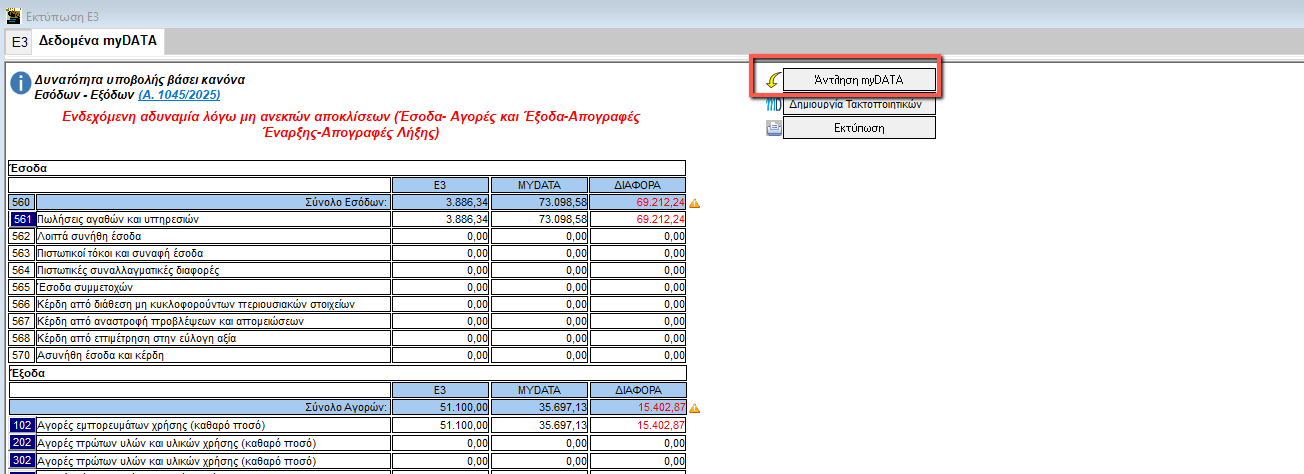
Στην περίπωση διαφορών με το myDATA οι διαφορές εμφανίζονται με κόκκινο χρώμα στη στήλη “ΔΙΑΦΟΡΑ”.
2. Από την επιλογή “Δημιουργία Τακτοποιητικών” επιλέγετε “Εσόδων”, “Εξόδων” ή “Αποθεμάτων” αντίστοιχα, για να δημιουργηθούν αυτόματα οι τακτοποιητικές εγγραφών.
- Στην Τακτοποιητική Εσόδων θα δημιουργηθεί μια εγγραφή με το σύνολο της διαφοράς εσόδων (κωδ.560 – Πιν.Ζ1) με είδος παραστατικού 11.4 – Πιστωτικό Στοιχείο Λιανικής με ένδειξη «Λογιστική Εγγραφή» και διακριτή αναφορά στα σχόλια «Δυσχέρεια Συσχέτισης» (δείτε την παρακάτω εικόνα).
- Εφόσον συμφωνείτε με τα δεδομένα της τακτοποιητικής, επιλέγετε “Ενημέρωση”.
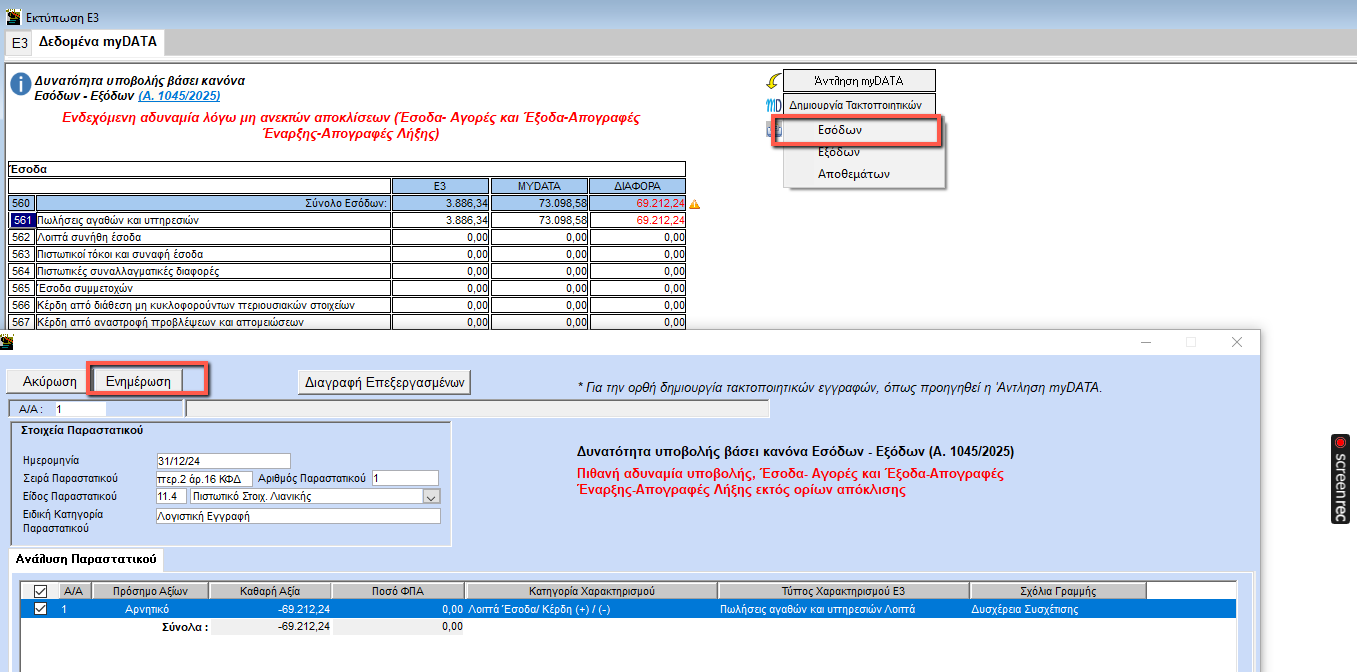
- Στην Τακτοποιητική Εξόδων θα δημιουργηθεί μια εγγραφή με το σύνολο των διαφορών αγορών και εξόδων (κωδ. 102, 202, 302, 313 – Πίνακας Δ’ και κωδ. 580 – πίνακας Ζ2) με είδος παραστατικού 14.30 – Παραστατικά Οντότητας ως Αναγράφονται από την ίδια (Δυναμικό) και διακριτή αναφορά στα σχόλια «Δυσχέρεια Συσχέτισης» (δείτε την παρακάτω εικόνα).
- Εφόσον συμφωνείτε με τα δεδομένα της τακτοποιητικής, επιλέγετε “Ενημέρωση”.
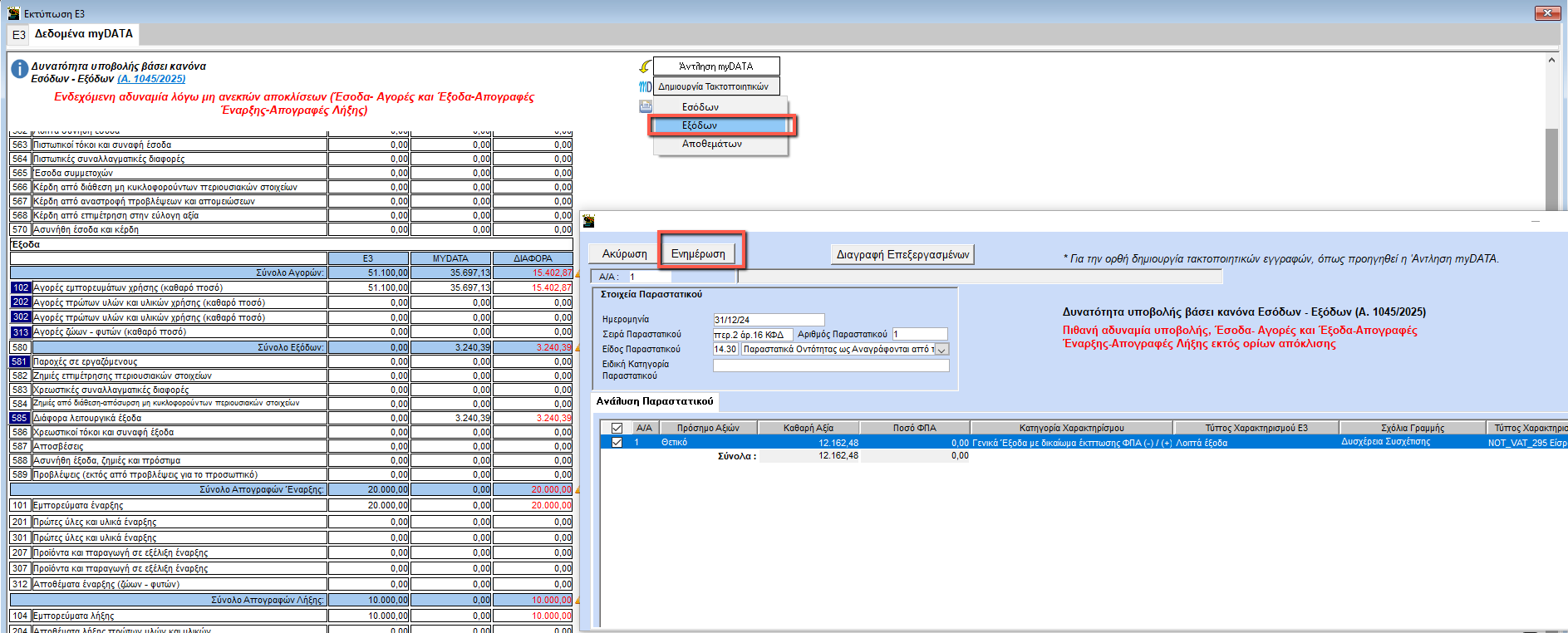
- Οι τακτοποιητικές αποθεμάτων έναρξης και λήξης δημιουργούνται στην περίπτωση που τα ποσά των απογραφών του Ε3 διαφέρουν με τα αντίστοιχα ποσά των απογράφων του Ε3 mydata.
- Για την τακτοποίηση των αποθεμάτων έναρξης και λήξης θα δημιουργηθούν εγγραφές με τύπο παραστατικού 17.5 – Λοιπές Εγγραφές Τακτοποίησης – ΛΒ και διακριτή αναφορά στα σχόλια «Δυσχέρεια Συσχέτισης» (δείτε την παρακάτω εικόνα).
- Εφόσον συμφωνείτε με τα δεδομένα της τακτοποιητικής, επιλέγετε “Ενημέρωση”.
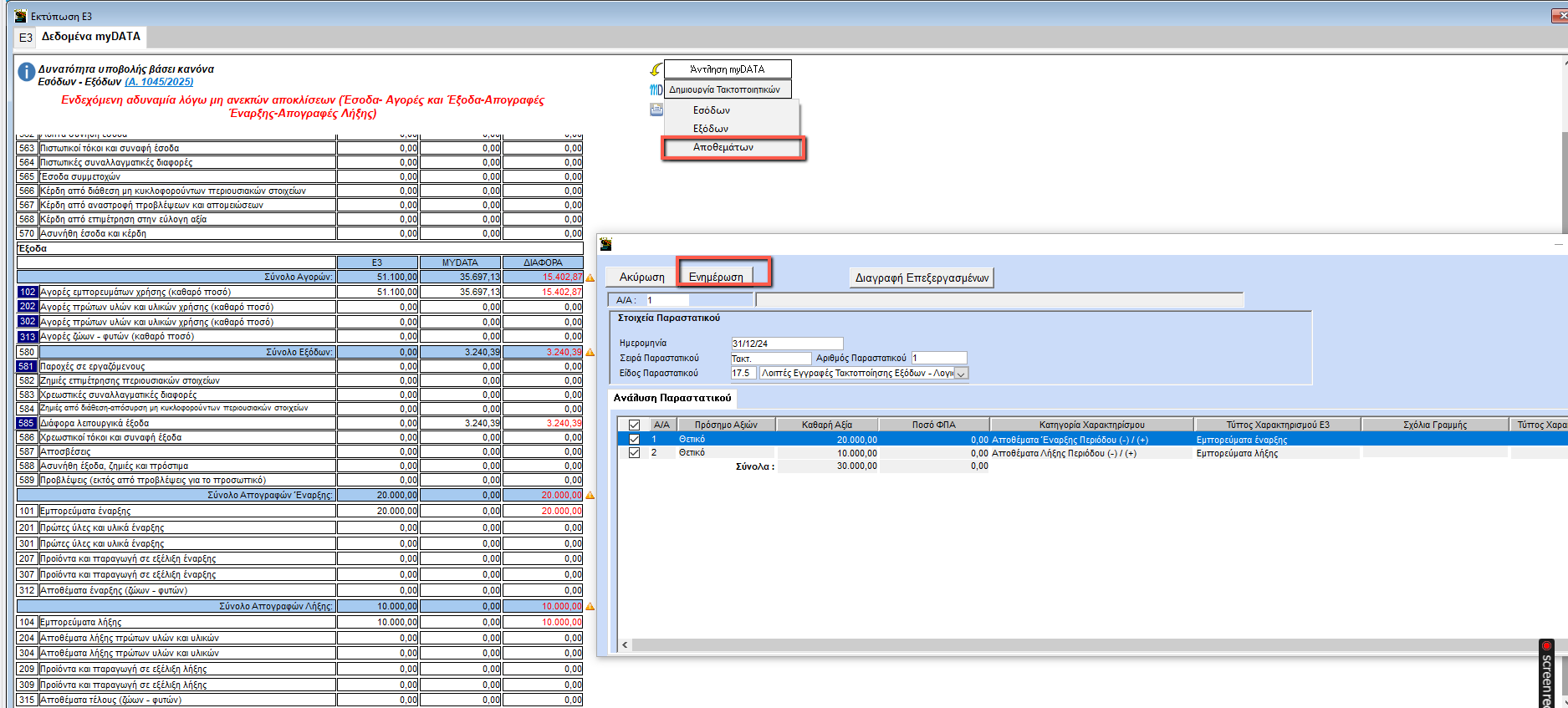
- Έχετε τη δυνατότητα να επηρεάσετε τις αξίες που εμφανίζονται στις τακτοποιητικές και να πληκτρολογήσετε τα ποσά που επιθυμείτε. Σε περίπτωση που επιθυμείτε να επαναφέρετε τα ποσά της αρχικής τακτοποιητικής (εφόσον τα έχετε επηρεάσει), επιλέγετε “Διαγραφή Επεξεργασμένων”.
3. Οι εγγραφες τακτοποίησης θα εμφανιστούν στην “Επεξεργασία εξόδων” ή στην “Επεξεργασία εσόδων” ανάλογα, για να τις διαβιβάσετε.
Σύμφωνα με το παράδειγμα, η εγγραφή τακτοποίησης εξόδου θα εμφανιστεί στην “Επεξεργασία Εξόδων“,όπως παρακάτω, και διαβιβάζεται επιλέγοντας “Αποστολή Παραστατικών”.
Η εγγραφή τακτοποίησης εξόδου, εμφανίζεται με είδος παραστατικού 14.30, ημερομηνία 31/12/24 και στα στοιχεία του προμηθευτή, θα εμφανίζεται η επωνυμία της εταιρείας (πελάτη σας).

Για την χειροκίνητη δημιουργία τακτοποιητικών Ε3 δείτε οδηγίες εδώ.